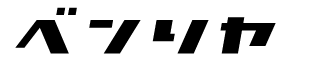デザインレイアウト
デザイン・レイアウト調整
1カラム化から余白調整、JS演出まで幅広く対応
サイトの印象を大きく左右するのがデザインとレイアウトです。
しかし実際には「余白がバラバラ」「スマホで崩れる」「テーマの初期デザインが使いづらい」「画像サイズが合わず歪む」など、見た目に関する悩みは初心者から上級者まで共通して起こりがちです。
WordPressのベンリヤでは、カラム構成の再設計、余白の最適化、フォント調整、見出しデザイン刷新、
グリッドの整形、JavaScriptによる動きの追加など、サイト全体のデザイン品質を高める調整を行っています。
2カラムを1カラムへ変更する大幅なレイアウト改修から、ピンポイントの配置調整まで柔軟に対応します。
既存テーマの制約で対応が難しい場合も、可能な限り代替案をご提案します。
対応しているデザイン・レイアウト調整
1. レイアウト再構築
例:2カラム → 1カラム、1カラム → LP構成
- カラム数の再設計(1〜4カラム)
- コンテンツの流れの最適化
- スマホ時の縦レイアウト改善
→ 読みやすさ・滞在時間の改善に直結する調整
2. 余白・タイポグラフィ調整
例:行間・字間・段落・見出し階層の統一
- h2〜h4のデザイン調整
- 読みやすい余白バランスの最適化
- 文章の可読性を高める文字設定
→ 「なんか読みにくい」を根本から改善
3. 画像最適化・差し替え調整
例:トリミング、縦横比統一、PC/SP切替
- 画像サイズ・比率の統一
- スマホ用画像の切り替え設定
- ぼけ・歪み改善
→ メインビジュアルや施工写真で特に効果大
4. グリッド・カード配置の整形
例:3カラム、4カラム、Pinterest風レイアウト
- カードの高さ揃え
- 一覧ページの見た目改善
- カテゴリや商品を整然と配置
→ 回遊率が上がり、印象が整う
5. メインビジュアル・ファーストビュー改善
例:スライダー → 静止画、静止画 → 動きのある構成
- 画像・テキストバランスの最適化
- キャッチコピーの読みやすさ改善
- スマホ専用デザイン調整
→ 最初の3秒で離脱率が大きく変わる部分
6. ボタン配置・CTA導線の改善
例:予約ボタン・問い合わせ導線の最適化
- 押しやすいボタンデザイン
- 問い合わせ導線の再構成
- スマホ固定ボタンの設置
→ コンバージョン率に直結する最重要領域
7. JavaScript演出の追加
例:フェード、スライダー、アコーディオン、タブ切替
- スクロールアニメーション追加
- タブ/アコーディオンの導入
- ヒーローエリアの演出強化
→ 「古いサイトを今風にしたい」に最適
8. ヘッダー/ナビゲーション調整
例:ロゴ縮小、メニューの再構成
- グローバルメニューの整理
- スマホ時の開閉性改善
- 固定ヘッダーの調整
→ サイト全体の使いやすさが大幅UP
9. フッター・下部導線の再設計
例:情報整理、見やすい構成へ刷新
- 情報のカテゴリー化
- アクセス・問い合わせ導線強化
- コピーライト・SNSリンク整理
→ サイトの締まりを作り、信頼感を底上げ
デザイン調整の具体例
上で紹介した9つの項目について、ここからは実際の改善ポイントやBefore / After を交えながら詳しく解説していきます。現場でよく発生する問題と、その改善方法を順番にご紹介します。
1. レイアウト再構築(ワンカラム化)
現在のWebデザインは、スマートフォン閲覧が全体の8〜9割を占める時代です。 そのため「サイドバー+メインコンテンツ」という旧来の2カラム構成は、 特に実店舗系のサイト(美容室・飲食店・貴金属買取・サロンなど)では ほぼ使われなくなりました。 高級感・世界観・ブランド性を出すには、余白を大きく使える ワンカラム(1カラム)構成が最適だからです。
なぜワンカラムが主流なのか
- スマホではサイドバーが最下部に回るため意味が薄い
- 写真・キャッチコピーを大きく見せられ、ブランド感が増す
- スクロールの導線が一本になり、離脱率が下がる
- CTA(予約・問い合わせ)まで迷わず誘導できる
- 美容・飲食・貴金属など、イメージ重視業種と相性が良い
カラム構成とは?
Webレイアウトは大きく「カラム(縦の区画)」で構成されます。
2カラム=メイン+サイドバー
1カラム(ワンカラム)=全幅でメインコンテンツのみ
現代では、情報を一点集中で見せられるワンカラムが主流です。
参考例:レイアウト再構築 Before / After
旧サイトは移行後に削除されるため、ここではスクリーンショットを掲載しています。
今回の例は、福島県いわき市の美容室
LIPS 様
のサイトを、2カラム構成からスマホ基準のワンカラム構成へ再構築したケースです。
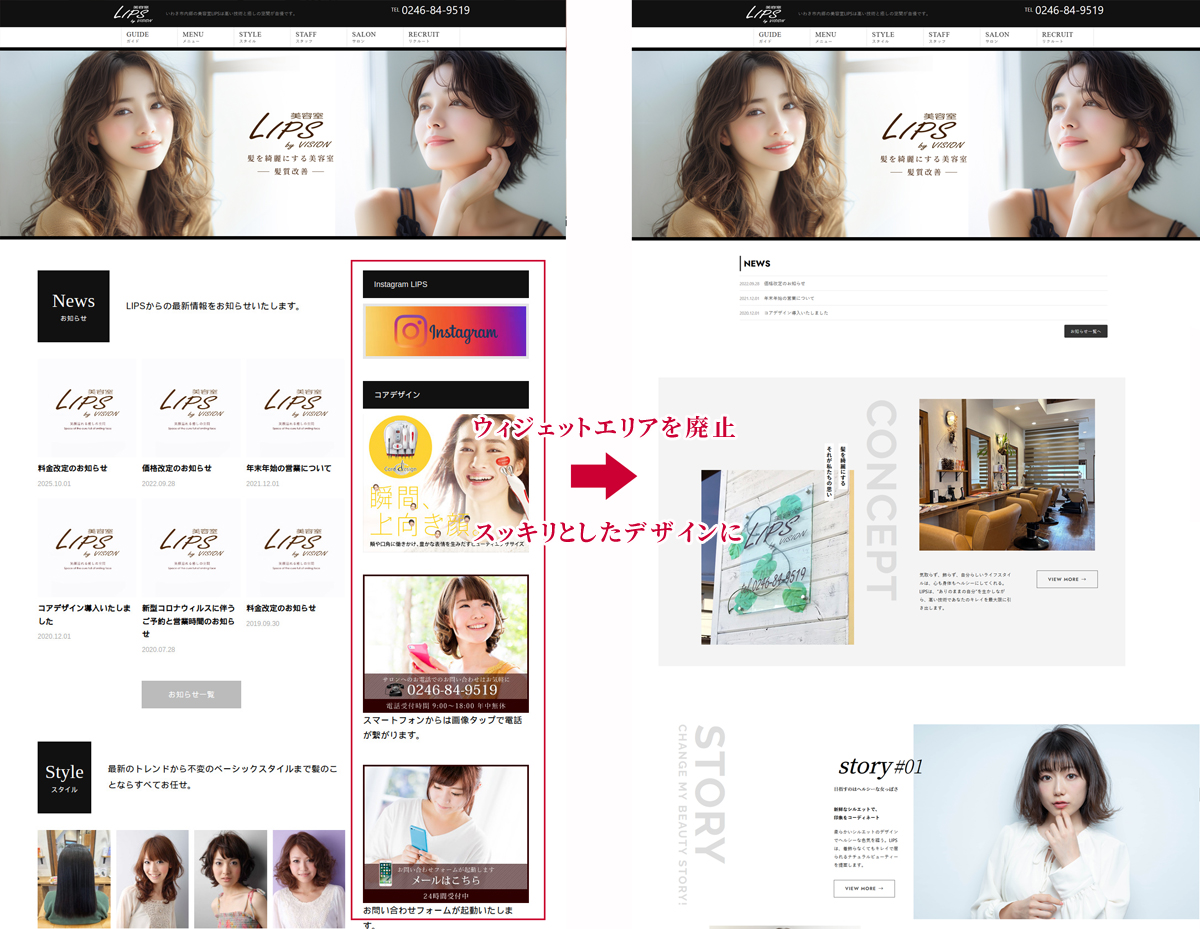
※ワンカラム化により、余白・写真の魅力・店舗イメージがより強調される構成へ。 美容室・サロンなど世界観を大切にする業種で効果が大きい改善ポイントです。
2. 余白・タイポグラフィ調整
スマホ閲覧が中心となった現在、Webデザインの印象を最も左右するのが 余白の使い方と文字組みです。 とくに美容室、飲食店、ジュエリーや貴金属店など、 世界観と高級感を大切にする業種では、この二つの調整が デザイン全体のクオリティを決定づけます。
余白調整のポイント
- セクションの上下余白を整え、圧迫感をなくす
- 見出し・本文・画像の距離感を揃え、視線の流れを自然に誘導
- スマホ時に起こりやすい詰まりを解消し、離脱率を低減
- 高級感を演出するため、適度に「ゆとり」のある構図へ調整
タイポグラフィ調整のポイント
- 本文はスマホ基準で16〜17pxを推奨(小さすぎる文字を改善)
- 行間(line-height)を広げ、長文でも読みやすいリズムにする
- 見出しの階層を整理し、情報のまとまりを分かりやすくする
- 文字間(letter-spacing)を整え、落ち着いた印象を作る
タイポグラフィの参考例(画像なし)
▼ 読みにくい例(悪い例)
これはタイポグラフィの悪い例です。文字サイズが小さく行間も狭いため、
スマホで読むと窮屈に感じます。スクロールを続けたくなくなる構造です。
▼ 読みやすい例(良い例)
これは読みやすいタイポグラフィの例です。
適度な行間と十分な余白により、文章に呼吸が生まれます。
スマホでもストレスなく読み進めることができ、情報が自然と頭に入ります。
※ 文字サイズと行間を整えるだけで、文章の印象と読みやすさは大きく変わります。
タイポグラフィのフォント比較(見本)
同じ文章でも、フォントが変わるだけで印象や読みやすさが大きく変わります。 下のサンプルでは「日本語フォント」と「英字フォント」を組み合わせた例を複数掲載しています。
Typography Sample – 見出しの読みやすさとバランス
Webデザインでは、フォント選びと余白設計が文章の読みやすさを大きく左右します。 Proper typography makes your website more elegant and easier to read.
Typography Sample – 見出しの読みやすさとバランス
Webデザインでは、フォント選びと余白設計が文章の読みやすさを大きく左右します。 Proper typography makes your website more elegant and easier to read.
Typography Sample – 見出しの読みやすさとバランス
Webデザインでは、フォント選びと余白設計が文章の読みやすさを大きく左右します。 Proper typography makes your website more elegant and easier to read.
Typography Sample – 見出しの読みやすさとバランス
Webデザインでは、フォント選びと余白設計が文章の読みやすさを大きく左右します。 Proper typography makes your website more elegant and easier to read.
Typography Sample – 見出しの読みやすさとバランス
Webデザインでは、フォント選びと余白設計が文章の読みやすさを大きく左右します。 Proper typography makes your website more elegant and easier to read.
3. 画像最適化・差し替え調整
写真やバナー画像は、サイト全体の印象を左右する最も重要な要素です。 しかし実際には、暗い・荒い・サイズが合っていない・比率が崩れているなど、 画像が原因でデザイン品質が落ちてしまうケースは少なくありません。 WordPressのベンリヤでは、写真の明るさ補正、コントラスト調整、不要物の除去、 画像サイズ最適化(PC/SP切替)、圧縮、WebP化などを行い、 サイト全体のクオリティを底上げします。
よくある課題
- 画像が暗く、ブランドイメージと合っていない
- PC とスマホで画像比率が変わり、重要部分が欠けて見える
- 圧縮されておらず、ページ表示速度が遅い
- バナーの文字が小さく、読めない・ぼやけている
- 複数の画像の縦横比が揃っていないため、一覧がガタつく
参考:過去に制作したメインビジュアル(Before / After)
過去に制作したメインビジュアルの一例です。
実際の案件では、業種に合わせて世界観・色味・写真のトーンを丁寧に整えて制作しています。



4. グリッド・カード配置の整形
サービス一覧、スタッフ紹介、ブログ一覧、商品一覧などで使われる 「グリッド・カード型」のレイアウトは、サイトの見やすさを大きく左右します。 しかし実際には高さが揃っていない・行がガタつく・スマホで詰まる・余白が不均一など、 ちょっとした設定不足で見た目が大きく崩れるケースが非常に多いパートです。 WordPressのベンリヤでは、PCとスマホ双方に最適化したカードレイアウトへ整形し、 読みやすく、押しやすく、離脱の少ないUIに調整します。
よくある課題
- カードの高さがバラバラで、一覧がガタついて見える
- 画像比率が統一されておらず、サムネイルが崩れる
- 3カラムがスマホで2カラムに変わる際に横幅が詰まる
- テキスト量に応じてカードが伸び、行揃えが崩れる
- 枠線・影・角丸が統一されていないため、雑多な印象になる
- CTAボタンが揃わず、押しづらい見た目になっている
改善の方向性
- 画像比率を 16:9 / 4:3 / 正方形のいずれかに統一
- カード内の余白(padding)を統一して読みやすさを確保
- タイトル・本文・CTAの階層を整え、情報量を整理
- PCは3〜4カラム、スマホは1カラム中心に最適化
- 影(shadow)や角丸(border-radius)をサイト全体で統一
① シンプル3カラムカードグリッド(PC:3列/スマホ:1列)

タイトル1
説明文が入ります。こちらはサンプルテキストです。

タイトル2
説明文が入ります。こちらはサンプルテキストです。

タイトル3
説明文が入ります。こちらはサンプルテキストです。
② 4カラム+ホバーで浮くカードグリッド

タイトルA
こちらは説明文です。ホバーで影が出ます。

タイトルB
こちらは説明文です。ホバーで影が出ます。

タイトルC
こちらは説明文です。ホバーで影が出ます。

タイトルD
こちらは説明文です。ホバーで影が出ます。
5. メインビジュアル・ファーストビュー改善
サイトの第一印象を決めるメインビジュアル(ファーストビュー)は、 訪問者が3秒以内に「この店は良さそう」と感じるかどうかを左右する最重要領域です。 とくに美容室・飲食店・貴金属店など、イメージ訴求が価値に直結する業種では ファーストビューの完成度が予約率・成約率に大きく影響します。
改善の主なポイント
- 訴求コピーの整理(長文を避け、3〜8ワード程度で魅力を要約)
- 視線誘導の最適化(CTAボタンを視線が止まる位置に配置)
- 明るさ・色味の統一(店の世界観に合うトーンを統一)
- ボタン文言の最適化(「ご予約はこちら」など行動が明確な言い回しに)
- スマホ優先の縦構成(PCと同じデザインをそのまま使わない)
- 余白・中央揃えの調整(スマホは中央配置の方が高い訴求が出る)
- 無駄なアニメーション削減(読み込み速度を阻害する演出は避ける)
よくある問題点
- 写真の色が暗く、店舗の魅力が半減している
- キャッチコピーが長く、読み切られる前に離脱している
- CTA(予約ボタン)が下過ぎて押されない
- PCを優先したデザインのまま流用し、スマホで窮屈になっている
- 文字と写真が重なり読みづらい
- 重要でないスライダー機能を使いすぎて、逆に印象が弱くなっている
改善の方向性
ファーストビューの改善では、見た目を整えるだけでなく 「無駄を取り除き、必要な要素を明確に残す」という技術的アプローチが重要です。 とくにWordPressではテーマやプラグインが原因で読込速度や視認性が低下しているケースが多いため、 下記のような実務的な改善を行います。
- 不要なJavaScriptとCSSを読み込まないよう最適化する
スライダーやアニメーション、使っていないジェネレーターCSSが読込速度を下げているため、 使わない機能のJSを停止し、必要なものだけを読み込む構成に変更します。 - スライダーの多用をやめ、静止ビジュアルを採用する
スライダーはJSの負荷が大きく、スマホでは伝達力が落ちるため、 店舗系は1枚の強いビジュアルが最も成果が高いです。 - LazyLoad(遅延読み込み)の導入
メインビジュアル以外の画像を遅延読み込みし、 ファーストビューにかかる負荷を徹底的に減らします。 - 必要最小限のプラグインに絞る
高速化やOGP設定などは専用プラグインを導入することで効率化できますが、 多すぎると速度低下を引き起こすため、ベストバランスに調整します。 - 画像の容量を最適化し、WebPにも対応
ファーストビュー画像は600KBを超えるケースが多いため、 画質を保ちつつ100〜200KBを目安に圧縮調整します。 - コピーとCTAの表示をスマホ専用に最適化
PCとスマホで文字位置とボタン位置を変え、 スマホでは画像内文字ではなく画像下にコピーを置く方が読みやすくなります。 - ヒーローヘッダーの高さを固定しない
スマホでは高さ固定は逆効果で、縦比率が崩れたり文字が隠れるため 画像のアスペクト比とレスポンシブ表示を再調整します。 - Google Fontsの最適化
使わないウェイトを読み込むと著しく遅くなるため、 1〜2ウェイトだけに絞って読込負荷を軽減します。
このように、デザインそのものを修正するだけでなく、 余計なスクリプト除去、画像圧縮、表示速度の改善、最適なプラグイン構成 という技術的なアプローチを合わせて行うことで、 ファーストビューの訴求力とCV導線を最大化できます。
6. ボタン配置・CTA導線の改善
サイトをどれだけ整えても、行動を促すボタンの位置やデザインが悪いと 予約や問い合わせにはつながりません。とくにスマホ利用が主流となった現在では、 画面内で目に入りやすい位置にCTAを配置し、押しやすいサイズと色で設計する事が重要です。 このパートでは、実際に成果が出やすい四つのCTAパターンを紹介します。
よくある課題
- ボタンがページ下部にあり、ユーザーが辿り着けない
- 色が背景と同化して押せる要素に見えない
- PC中心のデザインで、スマホの指で押しにくい形になっている
- 予約と問い合わせの導線が分散し、どこを押せばいいのか分からない
ボタンデザインサンプル
7. JavaScript演出の追加
クリックやホバーに反応するインタラクションを加えることで、 サイトの印象は大きく変わります。ここでは実際に触って体験できる 「分かりやすい」動作サンプルを掲載します。以下はほんの一例です。
① ホバー画像ズーム(ふわっと拡大)

② マウスホバーで浮き上がるカード
③ ボタンを押すと色が切り替わる
④ クリックで画像ポップアップ

8. ヘッダー/ナビゲーション調整
ヘッダーはサイト全体の回遊性を左右する最重要エリアです。特にスマホ閲覧が主流の現在では、 メニュー数の整理、誘導リンクの明確化、ロゴサイズや余白のバランスが離脱率に直結します。
よくある課題
- スマホでメニューが折り返し、操作しづらい
- ヘッダーが縦に伸びすぎてファーストビューを圧迫
- 重要ページがメニュー内で埋もれてクリックされない
- ロゴサイズ・間隔が整っておらず雑多な印象になっている
改善ポイント
- メニュー構造の再整理(最多でも5カテゴリが理想)
- スマホはハンバーガーメニュー+主要CTAを別配置
- ロゴの最大幅統一・余白調整による視認性向上
- ヘッダー縮小アニメーションによる可読領域の確保
9. フッター改善
フッターは「最後に信頼を与えて問い合わせにつなげる場所」です。 企業情報・アクセス・営業時間・メニュー一覧の整理で、ユーザーの迷いを減らし、 サイト全体の信頼性と回遊性を高めます。
よくある課題
- 情報が多すぎて読めない(逆に何も載っていない)
- 住所や電話番号がテキストでなく画像で検索性が低い
- コピーライトだけで終わり、誘導が途切れる
- スマホで縦に長く、重要情報が最下部に埋もれる
改善ポイント
- 会社情報・アクセス・主要リンクを3カラムで整理
- 電話番号をタップ可能にし、予約導線を保持
- Google MAPの埋め込み最適化
- フッター上部にミニCTA(予約・問い合わせ)を配置
デザイン・レイアウト調整のご相談について
レイアウト再構築からタイポグラフィ調整、メインビジュアルの改善、ボタン導線設計やJavaScript演出まで、デザインに関する調整は幅広く対応可能です。もちろん、課題が明確でなくても構いません。現在のサイトを拝見したうえで、最適な改善ポイントをご提案いたしますので、まずはお気軽に「WordPressのベンリヤ」までお問い合わせください。
デザイン・レイアウト調整メニュー
レイアウト再構築(1カラム化・カラム整理)
¥20,000〜
旧来の2カラムからスマホ基準の1カラムへ統一。 不要なサイドバー削除、コンテンツ幅調整、視線導線の最適化などを行い、現代的で見やすいデザインへ改善します。
余白・タイポグラフィ調整
¥10,000〜
セクション間の余白、行間、フォントサイズ、見出し階層の整理、アクセントカラーの統一など、 サイト全体の読みやすさとブランド性を高める調整を行います。
画像最適化・差し替え
¥10,000〜
画像のWebP変換、圧縮、縦横比の統一、暗すぎる写真の補正、 メインビジュアルやバナーのデザイン差し替えまで幅広く対応します。
グリッド・カード配置の整形
¥10,000〜
お知らせ・ブログ・メニュー表などのカードグリッドを最新トレンドに最適化。 PC/スマホの表示崩れを防ぎ、視認性の高い配置へと改善します。
メインビジュアル・ファーストビュー改善
¥15,000〜
ファーストビューの高さ調整、キャッチコピー配置、背景画像最適化、 不要スクリプトの削除など、サイトの第一印象を大きく改善します。
ボタン配置・CTA導線改善
¥10,000〜
スマホ画面で押しやすいボタン配置、固定フッター導線、2ボタン並列など 成果につながるCTAデザインを実装します。
JavaScript演出の追加
¥8,000〜
マウスホバー演出、フェードイン、スクロールエフェクト、 簡易ポップアップなど、軽量で見栄えの良いJS演出を追加します。
ヘッダー・ナビゲーション調整
¥20,000〜
PC/スマホそれぞれのメニュー最適化、固定ヘッダー化、 ドロワーの改善、ハンバーガーメニュー修正などに対応。
フッター改善・再構築
¥10,000〜
フッター項目の整理、CTA追加、コピーライト周りの調整、 スマホ専用フッター導線の追加などを行います。
デザイン調整一式パック
¥35,000〜
レイアウト、余白、画像、ファーストビュー、CTA、JS演出など デザイン全般の改善をまとめて行うフルパック。 初回リニューアルや既存サイトの底上げに最適です。
ご依頼の流れ
ヒアリング・お見積り
希望のサイト構成・使いたいテーマ・サーバー状況などを確認し、最適な作業内容とお見積りをご提示します。
サーバー未契約の場合はおすすめのプランもご案内します。
環境構築・初期設定作業
サーバー契約・ドメイン取得・WordPressインストール・SSL化・初期テーマ設定など、必要な作業を順番に実施します。
進行状況は随時ご報告します。
動作確認・納品
WordPressの管理画面ログイン、テーマ表示の確認、基本機能が正常に動作するかチェック。
問題がなければ納品となり、引き続き保守や更新代行もご利用いただけます。
ご依頼時のご注意
WordPressの修正・設定作業を行う際には、管理者権限のログイン情報が必要となります。
投稿者権限のアカウントでは、固定ページの編集、テーマカスタマイズ、プラグイン設定変更など、
サイト構造に関わる作業を実行することができません。
また、テーマ更新やエラー復旧、ウイルス感染調査などの高度な作業では、FTP情報や
サーバー管理画面(コントロールパネル)のログイン情報をご共有いただく場合があります。
ご提供いただいた情報は厳重に管理し、作業以外の用途で使用することはありません。
作業完了後は速やかに破棄いたしますのでご安心ください。
なお、投稿者アカウントしかお持ちでない場合でも、簡単な文章修正や画像差し替えなど
管理画面上で完結する軽微な作業には対応可能です。
ただし、テーマ編集やプラグイン設定、バックアップ設定、エラー修正など、
管理者権限を必要とする作業はお受けできませんのでご了承ください。
安全で確実な作業を行うため、管理者権限アカウントのご提供にご協力いただけますと幸いです。
よくあるご質問(デザイン・レイアウト調整)
- 2カラムから1カラムに作り変えたいのですが可能ですか?
-
はい、可能です。現在はスマホ基準の1カラムが主流となっており、美容室・飲食店・貴金属店などでは特に効果が高い調整になります。
サイドバー削除、幅調整、レイアウト再構築まで対応します。 - 余白や行間がバラバラで読みづらいのですが整えられますか?
- 可能です。セクションごとの余白、行間、文字サイズ、見出し階層を整理し、統一感のある読みやすいデザインに調整します。
- 写真の統一感がなく、バラバラに見えてしまいます。改善できますか?
- はい。明るさ・色味補正、縦横比の統一、WebP化、メインビジュアルの差し替えなど、写真全体のトーンを整えて高品質に見せる調整が可能です。
- トップページのファーストビューを作り直したいのですが、対応できますか?
- もちろん可能です。キャッチコピー配置、背景画像の最適化、余白調整、不要JSの削除など、第一印象に直結する部分を丁寧に改善します。
- ボタン(CTA)が押しづらく、誘導が弱い気がします。改善できますか?
- はい。スマホでも押しやすいサイズ・色・配置へ改善し、固定フッターボタンの追加や二つ並列ボタンなど、成果につながる導線設計に調整します。
- カードグリッドの崩れを直したいのですが対応できますか?
- 対応できます。横幅の調整、余白統一、PCとスマホの列数調整、画像比率の統一など、一覧ページの視認性を上げる調整を行います。
- JavaScriptの演出を追加したいのですが可能ですか?
- 可能です。ホバーモーション、フェードイン、簡易ポップアップ、スライドアニメーションなど、軽量で負荷の少ない演出を追加できます。
- ヘッダー(ナビゲーション)の見づらさ・使いづらさを改善できますか?
- はい。メニュー整理、固定ヘッダー化、ハンバーガーメニュー改善など、ユーザーの操作性を高める調整が可能です。
- フッターが情報過多でごちゃついています。整えてもらえますか?
- 可能です。必要項目の整理、CTA追加、住所やSNSリンクの配置最適化など、見やすく整ったフッターへ調整します。
- パソコンが苦手でも依頼できますか?
- 全く問題ありません。専門知識は不要で、必要な情報はこちらから順番にご案内します。デザイン部分はすべてお任せいただけます。

WordPressのご相談はお気軽にどうぞ
ドメインの取得・WEBサーバーの設定から、
大規模なサイトのカスタマイズまで幅広く対応しています。
受付時間:9:00~21:00(年中無休)